- EFI жүйелік бөлім дегеніміз не?
- Егер EFI Жүйе бөлігін жоюға қалай
- Partiton қатты дискіден жойылған Деректерді қалпына келтіру қалай
Part-1: EFI жүйелік бөлім дегеніміз не?
әр өңірдің ақпарат компьютерге орнатылған операциялық жүйесі бөлек басқаруға болады, сондықтан әдетте оның қысқартылған ESP белгілі EFI жүйелік бөлім, дисковод бірнеше аймақтарда құру болып табылады. Бұл әдетте UEFI немесе бірыңғай кеңейтілетін ішкі бағдарламалық құрал интерфейсі ұстанады сол компьютерлерде қолданылады.
ESP төрт негізгі компоненттен тұрады:
- Қазіргі уақытта компьютерде орнатылған операциялық жүйесі үшін жүктеуші бағдарламалар;
- Қазіргі уақытта осы және оның жүктеу уақытында компьютер игерген барлық аппараттық құрылғылар үшін құрылғы драйвер файлдары;
- алдын ала операциялық жүйені жүктеу және іске жүйе коммуналдық бағдарламалары;
- қате журналдарын сияқты деректер файлдары.
Бұл нақты бөлу UEFI микробағдарлама тезірек компьютерлік жүктеу болды ретінде операциялық жүйе мен жүйе осы басқа коммуналдық барлық жүктеуге болады деп қамтамасыз ету үшін әзірленді. жүктеуші Жүктеу тізбегі аяқталды дейін барлық қажетті файлдарды қазірдің өзінде салынған қамтамасыз етеді. Бұл жүйе, сондай-ақ, барлық қателер компьютердің бастау кезеңі шешіледі үшін өзекті болып табылады пайдаланушы тап болуын қамтамасыз етеді. Осы үшін, жүктеуші компьютерді қоспас болады пайдаланушы үшін сапалы іске тәжірибесі қамтамасыз операциялық жүйесінің ажырамас бөлігі болып табылады.
ол қалай жұмыс істейді?
қазіргі таңда қазірдің өзінде қол жетімді түрлі операциялық жүйелер бар. Осы операциялық жүйелер қатысты, EFI жүйелік бөлім қалай жұмыс істейді әртүрлі жолдары, сондай-ақ бар.
Linux Бұл операциялық жүйе екі автономды UEFI жүктеуішімен бар. Бұл GRUB 2 және elilo болып табылады. Екеуі де дәстүрлі және толыққанды болып табылады. микробағдарлама жүктер осындай менеджерлер кейін, екеуі де жүйе арқылы қолдау көрсетілетін файлдық жүйелердің, құрылғылардың, мен арақабырғаларды жылғы ядро суреттерді жүктеуге және оларға кіруге болады. Ол EFI жүйелік бөлім арқылы шектелмейді.
EFI Boot тығын, екі жүктеу менеджерлері мәлімдеді кез келген пайдаланбастан бір Linux ядросы суретті жүктеу мүмкіндігі бар. EFI Boot Stub бір ядро сурет кез келген жүктеу ортада жұмыс істеуге мүмкіндік береді.
Gummiboot EFI жүйелік бөлім қатынасады. Бұл жүктер сондай-ақ қазірдің өзінде бапталған болуы UEFI суреттерді жұмыс істейді қарапайым жүктеу менеджері болып табылады. Алайда, бұл жүктеуіш менеджері қолдамайды, немесе кез келген басқа да бөлімінен немесе жүйеде сақталатын файлдарды кіру мүмкін емес.
Осы операциялық жүйеге Windows, ол қатты бір бөлу кезінде EFI жүйелік бөлім әрқашан дискіде бірінші бөлімі болуы тиіс ұсынылады. Алайда, бұл қажет емес. Windows 64-биттік және одан кейінгі басылымдар бойынша мұндай бөлімдерді құру кезінде, пайдаланушы EFI жүйелік бөлім кіру үшін mountvol / с пәрменді іске қосыңыз тиіс.
Apple-Intel Бастапқыда, осы операциялық жүйеге EFI Жүйе бөлімі жүктегеннен және бос үшін пайдаланылмайды. Алайда, аппараттық бағдарламалық құрал жаңартуларын, жүйесі аралық аймағында ретінде пайдаланылады. Ол әдетте компьютердің каталогында деректер файлын және микробағдарлама флеш утилитасын енгізеді. жүйесі, оның флэш микробағдарлама режимінде қайта жатқанда, мұндай жаңартулар іске қосылады.
Part-2: Егер EFI Жүйе бөлігін жоюға қалай
уақытта, оны жою үшін параметр әдетте сұрланып, өйткені бірнеше пайдаланушылар, мысалы, жою бөлімін қиындықтар болуы мүмкін. Бұл қорғаныс кішкін деп аталады. қорғаныш бөлу кезінде Windows Disk Management осындай аймақты жою мүмкіндігі жоқ. Ең панель пайдаланушылар осындай жағдайды тап болған кезде, олардың диск денсаулығын уайымдап бастайды еді.
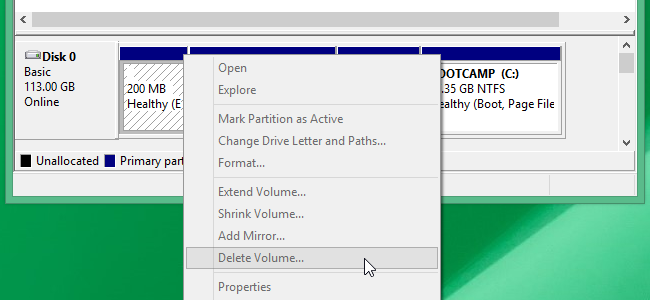
Ол мұндай бөлімді жою үшін пайдаланушы үшін шын мәнінде мүмкін. Алайда, бұл процесс жасырын болып табылады. Қандай пайдаланушы ғана ол арқылы өту және оңай және тез процесін аяқтау мүмкін, сондықтан төмен сегіз қадамдарды орындаңыз болар еді істеу қажет. Кейін, бұл процесс, дисковод unpartitioned және басқа да файлдарды сақтауға арналған дайын бос кеңістік болады.
- Сіз бірінші Disk басқару құралын ашу керек. Сіз бөлімді алып тастау құралы пайдалана алмайсыз Дегенмен, сіз бөлімді алып тастау болады диск санының назарға осындай құралын қажет болады. құралы ашу екі қадамдар бар.
- экранның төменгі оң жағында Windows 8 немесе 8.1, сіз тінтуірдің оң жақ істеу және қалқымалы болады тізімінен Дисктерді басқару таңдауға болады.
- Сіз RUN тілқатысу терезесін ашу үшін Windows пернесін + R басыңыз керек кез келген басқа Windows нұсқасы. Содан кейін, сіз «diskmgmt.msc» теріңіз тиіс ?? пернесін басыңыз енгізіңіз.
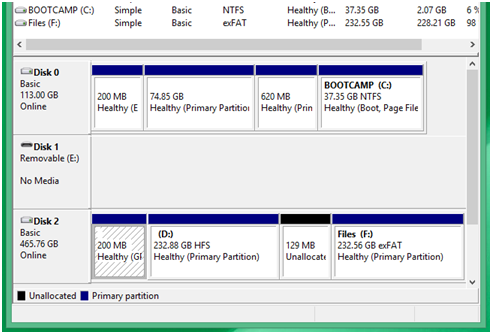
- Сіз әкімші ретінде Пәрмен жолы терезесін ашу керек.
- Windows 8 немесе 8.1 Сіз экранның төменгі сол жақ бұрышында тінтуірдің оң жақ істеу және Командалық (Admin) таңдау керек.
- Сіз Бастау мәзірінде Командалық іздеңіз керек Басқа Windows нұсқалары. Содан кейін, сіз оған тінтуірдің оң жақ жасауға, және Әкімші ретінде іске қосу таңдау керек.
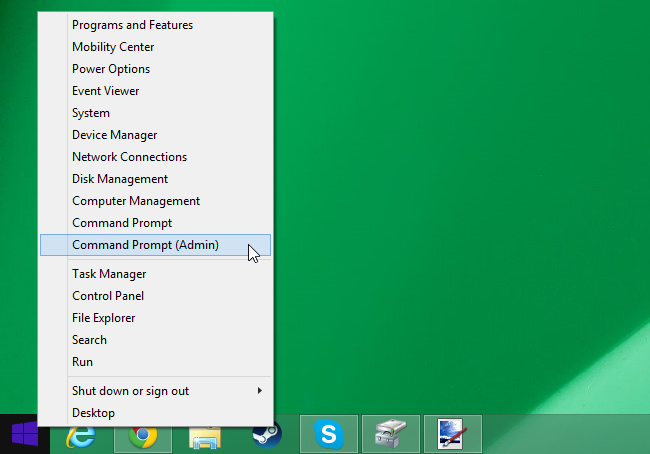
- Сіз Command Prompt қара экранды ашылды кейін, сіз «diskpart» теріңіз тиіс ?? түймесін басыңыз, содан кейін Enter. Бұл пәрмен озық диск кішкін тапсырмаларды орындау үшін пайдаланылатын утилитасын іске қосылады.
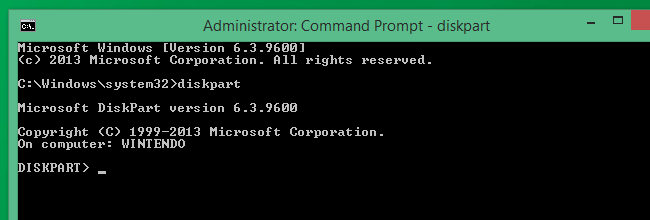
- Келесі, егер командалық «тізімі диск» теріңіз тиіс ?? компьютерлік оған қоса барлық дискілер көрсету үшін. Бұл сіз 1-қадамда назарға алды диск нөмірін табыңыз керек бөлігі болып табылады.
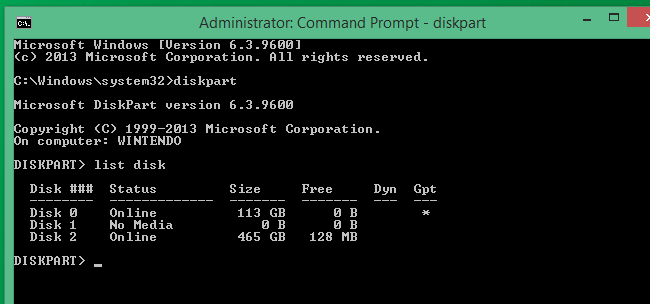
- Содан кейін, сіз «диск # таңдаңыз» теріңіз керек ?? # отырып, жойғыңыз келетін диск саны ауыстырылды және сіз бұрын назарға алды. диск нөмірін теру кезінде сіз белгілі кездейсоқ қате бір сүртіп келеді емес еді Сіз төтенше сақтықпен керек.
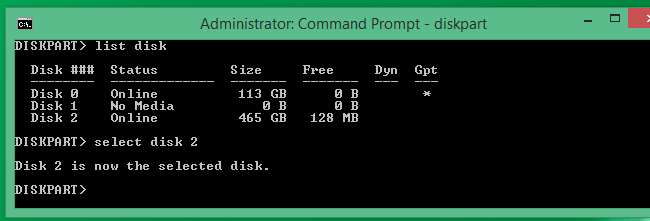
- Келесі, Сіз «таза» теріңіз керек ?? Сіз назарға диск саны барлық файлдар мен ақпаратты жою үшін жүйе үшін.
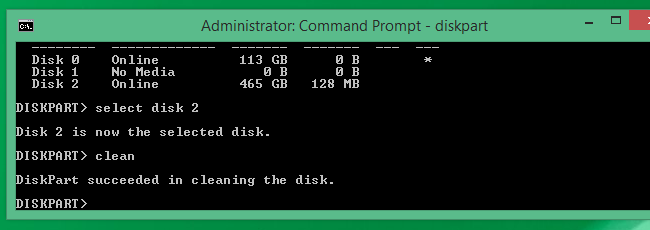
- Тазалау процесі бірнеше секунд немесе бірнеше минут кетуі мүмкін. аяқтау уақыты бөлімінде сақталған деректер көлеміне байланысты болады. процесс аяқталғаннан кейін, сіз өз табысының хабарланады. Содан кейін Сіз «шығу» теріңіз тиіс ?? Command Prompt экранын жабу үшін. Сіздің бөлім жойылған!
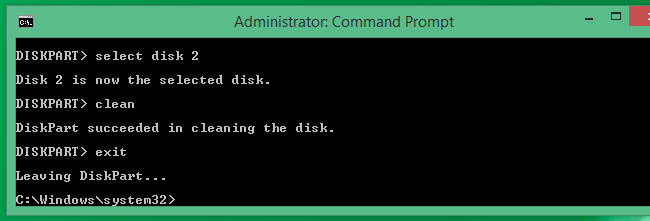
Part-3: Қалай Partiton катты дискісінен қалпына Жоғалған деректер
Деректер жиі happens.There жоғалтып, кездейсоқ жойылған, сондай manay себептері бөлім қатты drive.such жоғалған деректерді себеп болып пішімделген және вирус attack.With Wondershare Data Recovery құралы сіз деректер back.It жоғалған шығарып алуға көмектесетін болады өте оңай және тиімді болып табылады қатты деректер қалпына келтіру бағдарламалық қамтамасыз ету жетек . Ол сондай-ақ деректерді пішімдеу, жойылған, жоғалған қалпына келтіру үшін қолдайды USB қатты диск , флэш-жадына, және басқа да басқа да сақтау құрылғылары.

- қауіпсіз және толық, тез кез-келген сақтау құрылғысынан 550+ форматтардағы файлдарды қалпына келтіру.
- Егер сіз түрлі жағдайларда жоғалған файлдарды қалпына көмектесу үшін 3 қалпына келтіру режимдері
- Себеттен, қатты диск, жад картасына, флэш-жадына, сандық камера және видеокамералар деректерді қалпына қолдайды
- қалпына алдында алдын ала қарау, сіз селективті қалпына жасауға мүмкіндік береді
- Қолдау OS: Mac Pro т.б. айналысайық монитор, MacBook, бойынша Windows 10/8/7 / XP / Vista, Mac OS X (Mac OS X 10.6, 10.7 және 10.8, 10.9, 10.10 Yosemite, El Capitan, Сьерра)
Нақты қадамдарды алу parition қатты дискіден деректерді қалпына келтіру .
аралық
- Бөлімнің файлдық қалпына келтіру +
-
- Жоғалған қалпына келтіру
- Шикізат бөлімнен файлдарды қалпына келтіру
- Samsung қалпына келтіру бөлшегін
- USB Partition Recvoery
- Partition Recovery
- Vista Partition Recvoery
- Жойылған Partiton қалпына келтіру
- Partition біріктіру
- Clone Partition
- Жарамсыз Partition Кесте
- сплит Partition
- Win10 жылы Жойылған Partition
- Win10 / Mac бөлімді жасау
- Partition файлды қалпына келтіру
- Mac Partition Recovery
- Win10 бөлімді біріктіру
- GPT Partition
- Пішімделген бөлімнен деректерді қалпына келтіру






